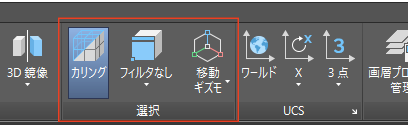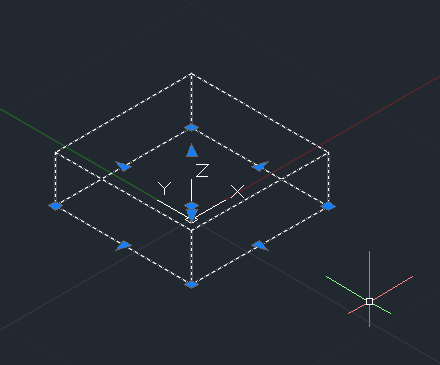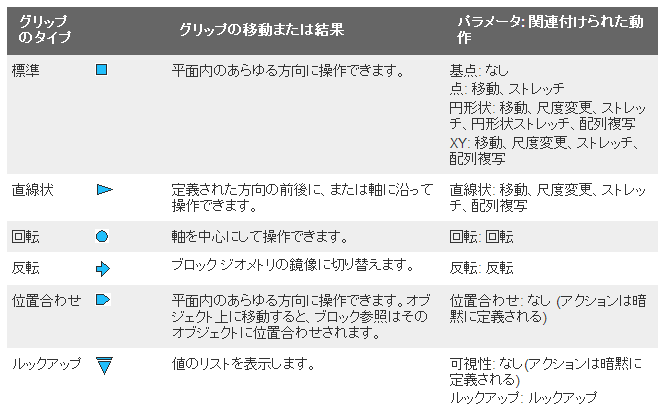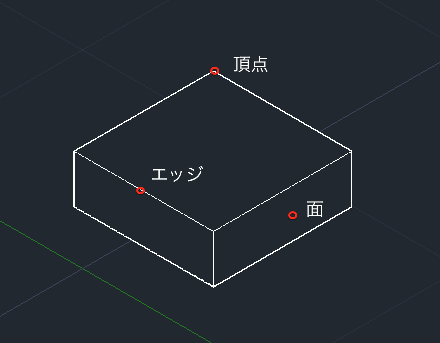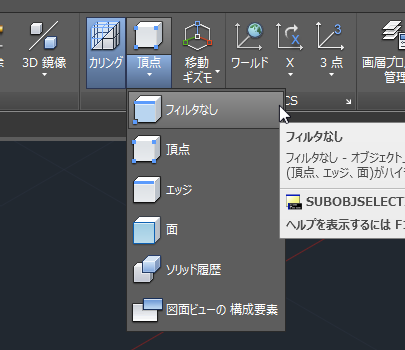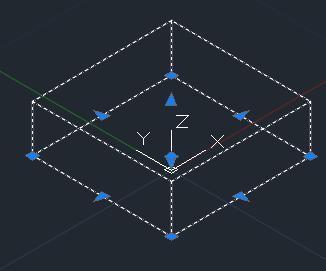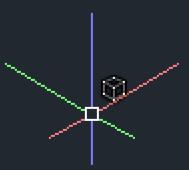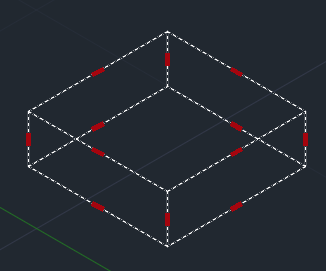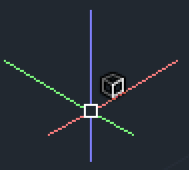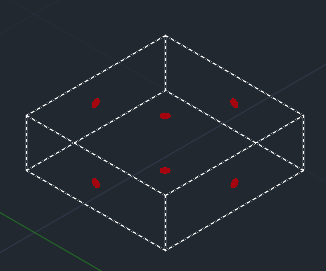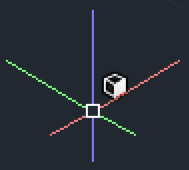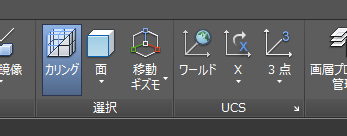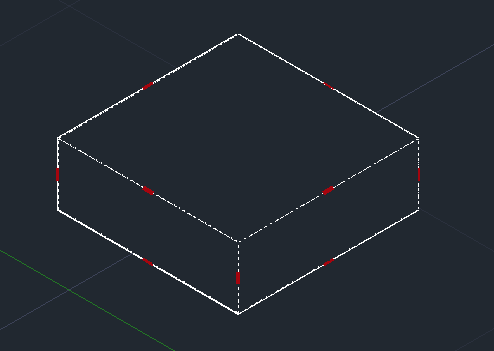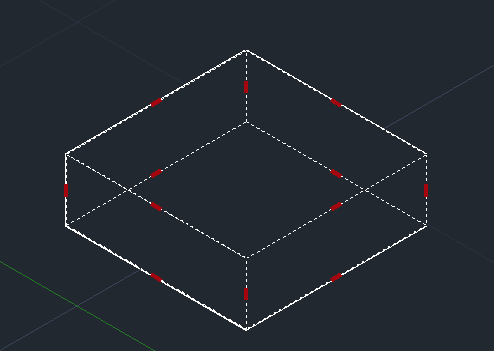|
|||||||
 |
|||||||
トップページ > AutoCAD 3D 入門 > |
||
[はじめて使うAutoCAD LT] [作図フロー] [AutoCAD for Mac] [AutoCAD 3D入門] [DWG TrueView使い方] [ダウンロード・各種データ] [DraftSight 使い方] |
||
|
3-4.共通 3Dオブジェクトの選択
AutoCAD2019 オブジェクトの選択 ソリッドオブジェクト、サーフェスオブジェクト、メッシュオブジェクトを編集するために、オブジェクトを選択する必要があります。オブジェクトを選択した場合にグリップが表示されます。
グリップの説明 グリップのタイプにより操作方法が変わってきます。
サブオブジェクトの選択 オブジェクト選択で編集ができるのは"面"、"エッジ"、"頂点"があります。
フィルタ フィルタを設定することで詳細な編集のコントロールができます。 例えば頂点のグリップだけを表示させるにはリボンの選択パレットから頂点を選びます。
"フィルタなし"でソリッドオブジェクトを選択した状態 フィルタ項目で"頂点"を選んでオブジェクト全体を選択した場合 グリップが赤色になり頂点のグリップだけが表示されます。またカーソルは選択されたフィルタ毎に変化します。
フィルタ項目で"エッジ"を選んでオブジェクト全体を選択した場合
フィルタ項目で"面"を選んでオブジェクト全体を選択した場合
カリング カリングのオンとオフでオブジェクトの隠れている部分のグリップをコントロールできます。
例えばビューにて表示されていない部分(隠れている部分)を選択したくない場合にカリングをオンに設定します。
カリング表示がオンの場合
カリング表示がオフの場合
関連記事
※Autodesk、AutoCAD、AutoCAD LT、DWG、DXFは、米国およびまたはその他の国々における、 |
|||||||||||||||||||